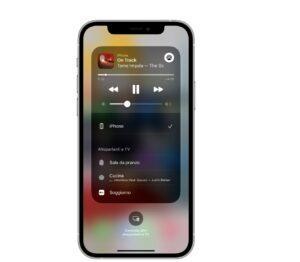Se hai HomePod o HomePod mini di Apple probabilmente avrai anche sottoscritto l’abbonamento a Apple Music che ti dà accesso ad uno dei più grandi cataloghi musicali al mondo, dato che vanta oltre 70 milioni di canzoni da ascoltare. Dopotutto, oltre a poter controllare HomeKit, tra le principali caratteristiche di Homepod ci sono le riproduzioni di brani musicali, delle previsioni meteo, delle notizie, degli eventi in calendario e di molto altro.
Tra le funzioni più apprezzate di HomePod c'è sicuramente quella di riprodurre i brani da Apple Music tramite un altoparlante compatto. Se ascolti musica mentre fai la tua sessione di corsa e vuoi continuare ad ascoltarla quando torni a casa ti basterà mettere l'iPhone vicino alla parte superiore di HomePod per non avere interruzioni. In alternativa, puoi chiedere a HomePod che venga suonata una playlist personalizzata creata apposta per te da Apple Music. Le possibilità su come sfruttare HomePod e HomePod mini con Apple Music sono davvero molteplici.
In questo articolo troverai una guida completa e diversi suggerimenti su come utilizzare al meglio HomePod con Apple Music.

Indice dei contenuti
- 1 Come utilizzare HomePod e HomePod mini con Apple Music
- 2 Come gli amici possono riprodurre musica sul tuo HomePod o HomePod mini
- 3 Come gestire la tua Apple Music con HomePod o HomePod mini
- 4 Come cercare le canzoni in base ai testi su HomePod o HomePod mini
- 5 Apple Music e HomePod: una combinazione perfetta
Come utilizzare HomePod e HomePod mini con Apple Music
All’inizio quando configuri HomePod o HomePod Mini ricordati di accoppiarli con il tuo iPhone in modo che HomePod possa estrarre dalla libreria di Apple Music le tue playlist. Puoi gestire la riproduzione di brani su HomePod grazie a Siri. In particolare, puoi chiedere a Siri di riprodurre un genere musicale, un album, un brano o una playlist. Ti basterà dire:
- "Ehi, Siri, metti un po' di musica". Siri inizierà a riprodurre brani dalla tua libreria Apple Music.
- "Ehi, Siri, metti un po' di rock" e Siri inizierà a riprodurre musica rock da una stazione radio di Apple Music.
- "Ehi Siri, riproduci il nuovo album di Billie Eilish” e Siri riprodurrà solo l'album in questione.
- "Ehi Siri, metti hip-hop degli anni 90” e Siri inizierà a riprodurre brani legati a questo genere musicale.
- Se non ti piace un brano puoi chiedere a Siri di passare al successivo: “Ehi Siri, prossimo brano”
- Puoi anche scegliere di riprodurre una stazione radio dicendo ad esempio: “Ehi Siri, metti Radio 105”.
Puoi anche chiedere brani o album specifici oppure puoi modificarli tramite "la riproduzione casuale" se non vuoi ascoltare un album in ordine. Per trasmettere l'audio, il dispositivo deve avere il Bluetooth attivato e deve essere collegato alla stessa rete Wi-Fi di HomePod.

Puoi anche toccare e tenere premuta la parte superiore del tuo HomePod o HomePod mini per attivare Siri. Saprai che il dispositivo sta ascoltando grazie alla forma d'onda del LED che si muove quando parli.
In alternativa, puoi anche riprodurre musica sul tuo HomePod usando Handoff. Handoff è un modo pratico per trasferire file tra iPhone e Mac, ma sapevi che puoi anche usarlo per mantenere la tua musica sincronizzata con il tuo HomePod? Se utilizzi iOS 13.2 o versioni successive, Handoff ti consente di trasferire l'audio del tuo iPhone sul tuo HomePod o viceversa. Dopo un settaggio iniziale puoi trasferire automaticamente la musica da e verso il tuo iPhone tenendo il dispositivo vicino al tuo HomePod così puoi mantenere il flusso audio costante da un dispositivo all’altro senza bisogno di fermarti.
Come gli amici possono riprodurre musica sul tuo HomePod o HomePod mini
Sebbene tu possa accoppiare solo un iPhone con il tuo HomePod o HomePod mini, altri iPhone e iPad possono utilizzare AirPlay per riprodurre la musica. Tutto quello che c’è da fare è sbloccare l’iPhone, premere il pulsante AirPlay nel Centro di Controllo, selezionare l'HomePod giusto e premere play!
Puoi anche far sì che venga richiesta una password prima di poter riprodurre l'audio su HomePod. Ti basterà eseguire i seguenti passaggi:
- Nell'app Casa sul dispositivo iOS o iPadOS, vai su “Impostazioni casa”.
- Clicca “Accesso altoparlanti e TV”.
- Attiva “Richiedi password”.
Come gestire la tua Apple Music con HomePod o HomePod mini
Semplicemente parlando con Siri puoi gestire il funzionamento di Apple Music. Dicendo a Siri che ti piacciono determinati brani o aggiungendo determinati artisti alle tue playlist, puoi adattare alle tue esigenze il modo in cui Apple Music trasmette le playlist. Ecco alcune cose che puoi dire per ottenere le cose proprio come ti piacciono quando usi il tuo HomePod con Apple Music:
- "Ehi, Siri, mi piace". Siri ne prenderà nota e i consigli futuri cambieranno in base a tale selezione.
- "Ehi, Siri, aggiungi questo brano alla playlist della mia festa". I brani e gli artisti che aggiungi alle tue playlist verranno presi in considerazione per consigli futuri.
- "Ehi, Siri, non mi piace questo artista" e Siri lo eviterà in futuro.
- "Ehi, Siri, mi piacciono le canzoni come questa" e le tue stazioni radio si aggiorneranno con altre canzoni come quella.
Prova frasi diverse e guarda come reagisce il dispositivo. Esistono molti modi per usare al meglio Apple Music in modo che non solo ti vengano proposti brani che rispondono ai tuoi gusti ma anche per far sì che tu possa scoprire nuovi preferiti.
Nel corso del tempo, Siri imparerà i tuoi gusti e formulerà consigli basati su di essi, quindi alla fine sarai in grado di dire "Ehi, Siri, metti un po' di musica dance" e otterrai una stazione radio con brani dance che rispondono ai tuoi gusti. Le tue playlist e le tue preferenze si sincronizzeranno anche con tutti gli altri tuoi dispositivi, così avrai la stessa fantastica esperienza di ascolto, non importa dove ti trovi.
Come cercare le canzoni in base ai testi su HomePod o HomePod mini
Da iOS 12, HomePod e HomePod mini sono stati in grado di cercare i brani in base ai testi. Chiedi semplicemente quale canzone ha un particolare insieme di frasi o dì a Siri di riprodurre una canzone con un testo specifico. Per esempio:
- "Ehi Siri, qual è la canzone ha nel testo la frase “I got the horses in the back?” Siri ti dirà che la canzone è Old Town Road.
- "Ehi Siri, suona la canzone che dice “Just another time I'm caught inside every open eye” e Siri inizierà a suonare Clearest Blue di Chvrches.
Apple Music e HomePod: una combinazione perfetta
Se sei un appassionato di Apple Music HomePod o HomePod mini si presentano come il compagno perfetto per la tua casa. Quando si tratta di utilizzare HomePod con Apple Music, è piuttosto semplice: chiedi a Siri di mettere una determinata playlist o apri AirPlay dal Centro di controllo sul tuo iPhone e scegli quello che vuoi ascoltare. Con HomePod o HomePod Mini, inoltre, puoi personalizzare Apple Music in modo che ti vengano proposti brani che rispondono ai tuoi gusti e alle tue esigenze.